用友财务软件U8培训教程合集
- 格式:doc
- 大小:108.00 KB
- 文档页数:21


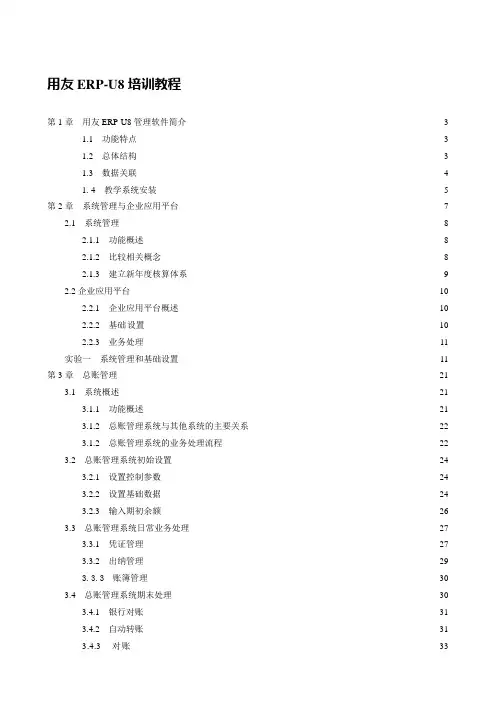
用友ERP-U8培训教程第1章用友ERP-U8管理软件简介 31.1 功能特点 31.2 总体结构 31.3 数据关联 41. 4 教学系统安装 5 第2章系统管理与企业应用平台72.1 系统管理82.1.1 功能概述82.1.2 比较相关概念82.1.3 建立新年度核算体系92.2企业应用平台102.2.1 企业应用平台概述102.2.2 基础设置102.2.3 业务处理11实验一系统管理和基础设置11 第3章总账管理213.1 系统概述213.1.1 功能概述213.1.2 总账管理系统与其他系统的主要关系223.1.2 总账管理系统的业务处理流程223.2 总账管理系统初始设置243.2.1 设置控制参数243.2.2设置基础数据243.2.3 输入期初余额263.3 总账管理系统日常业务处理273.3.1 凭证管理273.3.2 出纳管理293.3.3 账簿管理303.4总账管理系统期末处理303.4.1 银行对账313.4.2 自动转账313.4.3 对账333.4.4 结账33实验二总账管理系统初始设置34 实验三总账管理系统日常业务处理43 实验四总账管理系统期末处理52 第4章UFO报表管理574.l 系统概述574.1.1 功能概述584.1.2 UFO报表管理系统与其他系统的主要关系584.1.3 UFO报表管理系统的业务处理流程584.1.4 UFO报表管理系统的基本概念594.2 报表管理604.2.1 报表定义及报表模板614.2.2 报表数据处理624.2.3 表页管理及报表输出624.2.4 图表功能62实验五UFO报表管理63 第5章薪资管理715.1.1 功能概述715.1 系统概述715.1.2 薪资管理系统与其他系统的主要关系715.1.3 薪资管理系统的业务处理流程715.2 薪资管理系统日常业务处理735.2.1 初始设置735.2.2 日常处理735.2.3 期末处理75实验六薪资管理75 第6章固定资产管理856.1 系统概述856.1.1 功能概述856.1.2 固定资产管理系统与其他系统的主要关系856.1.3 固定资产管理系统的业务处理流程866.2 固定资产管理系统日常业务处理866.2.1 初始设置866.2.2 日常处理876.2.3 期末处理89实验七固定资产管理90 第1章用友ERP-U8管理软件简介1.1 功能特点用友ERP-U8是企业级解决方案,定位于中国企业管理软件的中端应用市场,可以满不同的竞争环境下,不同的制造、商务模式下,以及不同的运营模式下的企业经营,提供企业日常运营、人力资源管理到办公事务处理等全方位的企业管理解决方案。

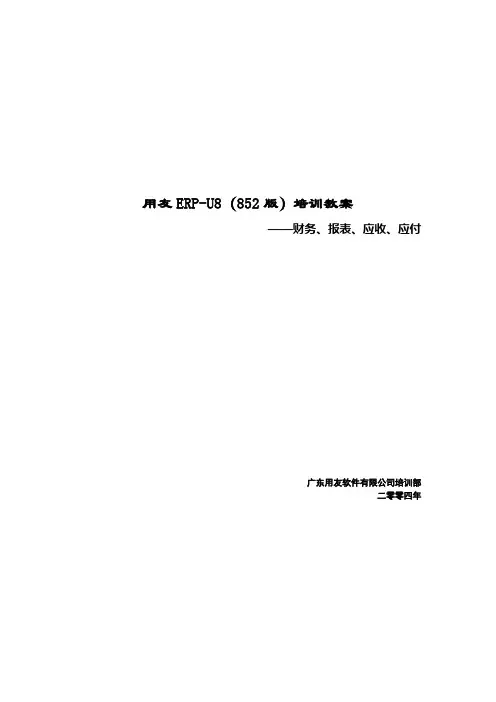
用友ERP-U8(852版)培训教案——财务、报表、应收、应付广东用友软件有限公司培训部二零零四年第一天开场白:(5分钟)1、致欢迎辞:大家好!2、讲师和辅导讲师介绍:我叫XXX,是XX用友公司的培训讲师,很高兴有机会与大家共同探讨用友软件的应用。
(如单独配辅导讲师,也请讲师进行一下介绍)。
3、上课时间安排:日期、上、下午上课时间,强调时间观念。
4、学习方法介绍:强调不能只听不练,强调上机练习的重要性。
5、学习要求:A 考勤与考核:B 日常测试:C 结业考试:D 机房管理制度:E 课堂管理制度:手机的问题6、其他:A 培训产品介绍:B 午餐第一章系统初始化第一节核算体系的建立一、软件总体介绍:1、U850总体介绍(10分钟)2、本期培训内容(涉及的模块)总体介绍(5分钟)二、系统管理的启动与注册(5分钟)1、“系统管理”的作用:2、介绍系统管理的启动3、系统管理员是谁?怎么来的?是否可以修改?4、介绍以系统管理员ADMIN身份进行注册[ 案例 1 ]东方钟表有限公司(税号:110319*********)决定从2003年7月1日开始启用用友U8总账系统,进行日常账务的处理。
该公司财务部有三名成员,分别为:杨主管、何会计、刘出纳。
其中:杨主管是该公司的财务经理;何会计拥有“公用目录设臵”,“应收”,“应付”中的所有权限及“总账”中除“审核”、“恢复记账前状态“、“结账”以外的所有权限;刘出纳拥有“公共目录设臵”、“填制凭证”、“出纳签字”、“查询凭证”、“出纳”菜单下的所有权限。
该公司的财务核算要求如下:1.采用新会计制度的会计科目,科目编码原则为:4-2-2-2-2-22.每月最后一天为会计结账日3.客户按地区分为四个大类:北方区、华东区、中南区、西部区4.供应商分为两类:原料供应商、委托加工商*5.存货分为两大类:原材料、产成品6.由于该公司有海外业务,所以部分科目采用美元核算,7月份记账汇率为8.20。
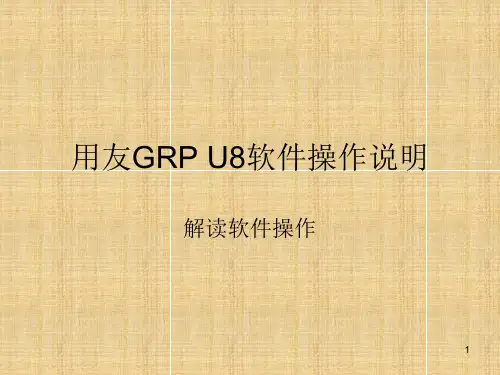

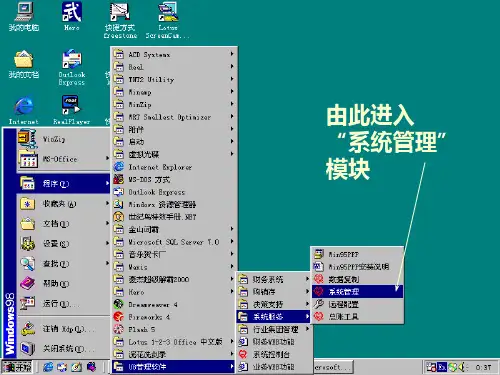
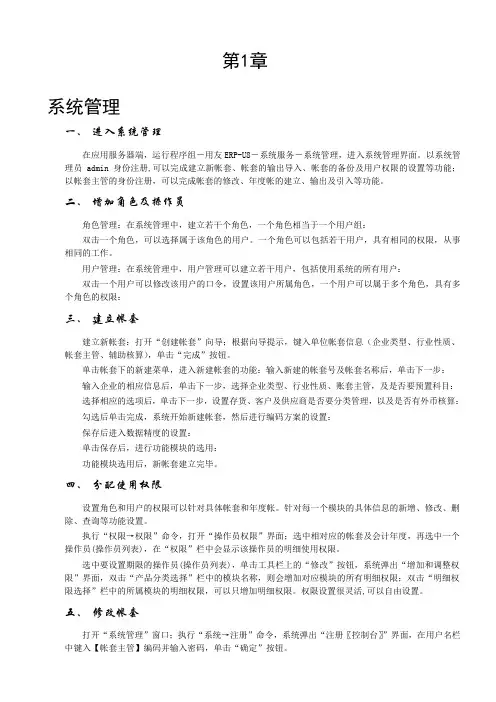
第1章系统管理一、进入系统管理在应用服务器端,运行程序组-用友ERP-U8-系统服务-系统管理,进入系统管理界面。
以系统管理员admin 身份注册,可以完成建立新帐套、帐套的输出导入、帐套的备份及用户权限的设置等功能;以帐套主管的身份注册,可以完成帐套的修改、年度帐的建立、输出及引入等功能。
二、增加角色及操作员角色管理:在系统管理中,建立若干个角色,一个角色相当于一个用户组:双击一个角色,可以选择属于该角色的用户。
一个角色可以包括若干用户,具有相同的权限,从事相同的工作。
用户管理:在系统管理中,用户管理可以建立若干用户,包括使用系统的所有用户:双击一个用户可以修改该用户的口令,设置该用户所属角色,一个用户可以属于多个角色,具有多个角色的权限:三、建立帐套建立新帐套:打开“创建帐套”向导;根据向导提示,键入单位帐套信息(企业类型、行业性质、帐套主管、辅助核算),单击“完成”按钮。
单击帐套下的新建菜单,进入新建帐套的功能:输入新建的帐套号及帐套名称后,单击下一步:输入企业的相应信息后,单击下一步,选择企业类型、行业性质、账套主管,及是否要预置科目:选择相应的选项后,单击下一步,设置存货、客户及供应商是否要分类管理,以及是否有外币核算:勾选后单击完成,系统开始新建帐套,然后进行编码方案的设置:保存后进入数据精度的设置:单击保存后,进行功能模块的选用:功能模块选用后,新帐套建立完毕。
四、分配使用权限设置角色和用户的权限可以针对具体帐套和年度帐。
针对每一个模块的具体信息的新增、修改、删除、查询等功能设置。
执行“权限→权限”命令,打开“操作员权限”界面;选中相对应的帐套及会计年度,再选中一个操作员(操作员列表),在“权限”栏中会显示该操作员的明细使用权限。
选中要设置期限的操作员(操作员列表),单击工具栏上的“修改”按钮,系统弹出“增加和调整权限”界面,双击“产品分类选择”栏中的模块名称,则会增加对应模块的所有明细权限;双击“明细权限选择”栏中的所属模块的明细权限,可以只增加明细权限。
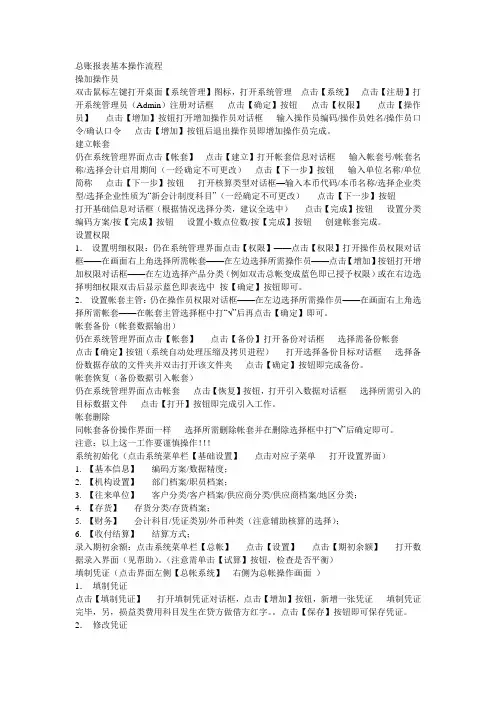
总账报表基本操作流程操加操作员双击鼠标左键打开桌面【系统管理】图标,打开系统管理点击【系统】点击【注册】打开系统管理员(Admin)注册对话框点击【确定】按钮点击【权限】点击【操作员】点击【增加】按钮打开增加操作员对话框输入操作员编码/操作员姓名/操作员口令/确认口令点击【增加】按钮后退出操作员即增加操作员完成。
建立帐套仍在系统管理界面点击【帐套】点击【建立】打开帐套信息对话框输入帐套号/帐套名称/选择会计启用期间(一经确定不可更改)点击【下一步】按钮输入单位名称/单位简称点击【下一步】按钮打开核算类型对话框—输入本币代码/本币名称/选择企业类型/选择企业性质为“新会计制度科目”(一经确定不可更改)点击【下一步】按钮打开基础信息对话框(根据情况选择分类,建议全选中)点击【完成】按钮设置分类编码方案/按【完成】按钮设置小数点位数/按【完成】按钮创建帐套完成。
设置权限1.设置明细权限:仍在系统管理界面点击【权限】——点击【权限】打开操作员权限对话框——在画面右上角选择所需帐套——在左边选择所需操作员——点击【增加】按钮打开增加权限对话框——在左边选择产品分类(例如双击总帐变成蓝色即已授予权限)或在右边选择明细权限双击后显示蓝色即表选中按【确定】按钮即可。
2.设置帐套主管:仍在操作员权限对话框——在左边选择所需操作员——在画面右上角选择所需帐套——在帐套主管选择框中打“√”后再点击【确定】即可。
帐套备份(帐套数据输出)仍在系统管理界面点击【帐套】点击【备份】打开备份对话框选择需备份帐套点击【确定】按钮(系统自动处理压缩及拷贝进程)打开选择备份目标对话框选择备份数据存放的文件夹并双击打开该文件夹点击【确定】按钮即完成备份。
帐套恢复(备份数据引入帐套)仍在系统管理界面点击帐套点击【恢复】按钮,打开引入数据对话框选择所需引入的目标数据文件点击【打开】按钮即完成引入工作。
帐套删除同帐套备份操作界面一样选择所需删除帐套并在删除选择框中打“√”后确定即可。
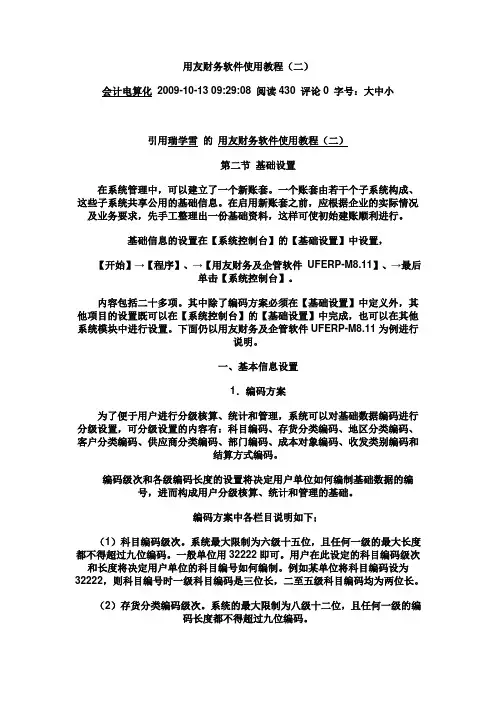
用友财务软件使用教程(二)会计电算化2009-10-13 09:29:08 阅读430 评论0 字号:大中小引用瑞学雪的用友财务软件使用教程(二)第二节基础设置在系统管理中,可以建立了一个新账套。
一个账套由若干个子系统构成、这些子系统共享公用的基础信息。
在启用新账套之前,应根据企业的实际情况及业务要求,先手工整理出一份基础资料,这样可使初始建账顺利进行。
基础信息的设置在【系统控制台】的【基础设置】中设置,【开始】→【程序】、→【用友财务及企管软件UFERP-M8.11】、→最后单击【系统控制台】。
内容包括二十多项。
其中除了编码方案必须在【基础设置】中定义外,其他项目的设置既可以在【系统控制台】的【基础设置】中完成,也可以在其他系统模块中进行设置。
下面仍以用友财务及企管软件UFERP-M8.11为例进行说明。
一、基本信息设置1.编码方案为了便于用户进行分级核算、统计和管理,系统可以对基础数据编码进行分级设置,可分级设置的内容有:科目编码、存货分类编码、地区分类编码、客户分类编码、供应商分类编码、部门编码、成本对象编码、收发类别编码和结算方式编码。
编码级次和各级编码长度的设置将决定用户单位如何编制基础数据的编号,进而构成用户分级核算、统计和管理的基础。
编码方案中各栏目说明如下;(1)科目编码级次。
系统最大限制为六级十五位,且任何一级的最大长度都不得超过九位编码。
一般单位用32222即可。
用户在此设定的科目编码级次和长度将决定用户单位的科目编号如何编制。
例如某单位将科目编码设为32222,则科目编号时一级科目编码是三位长,二至五级科目编码均为两位长。
(2)存货分类编码级次。
系统的最大限制为八级十二位,且任何一级的编码长度都不得超过九位编码。
(3)客户分类编码级次。
系统的最大限制为五级十二位,且任何一级的编码长度都不得超过九位编码。
(4)供应商分类编码级次。
系统的最大限制为五级十二位,且任何一级的编码长度都不得超过九位编码。
用友u8常用技巧集锦2010-02-20 10:32一、公共问题1、如何添加操作人员和设置操作人员权限系统管理——权限——用户(注意:用户id和用户名不能重复)系统管理——权限——权限(找到相对应的用户和对应的账套,点修改,选择相应的权限即可)2、如何控制操作人员的数据权限企业应用平台——设置——数据权限(在数据权限控制设置中选择需要控制的内容,在数据权限设置中进行权限分配;在金额权限分配中设置金额权限)3、帐套如何进行输出系统管理——账套——输出;4、帐套如何进行引入开始——程序——用友ERP-U8——系统管理——操作员admin——密码(无)——账套(找到备份的数据)——引入——**账套引入完成5、如何解除工作站点锁定判断标准:全部的客户端已经退出,仍然提示:站点[***]正在运行功能[*******],互斥任务[****]申请不成功。
造成的原因:a、客户端出现非法操作死机、b、网络故障或由于hub暂时断电造成网络瞬间不通畅、c、断电锁定的目的: 最大限度地保护财务数据不被丢失解决办法:企业管理器——Microsoft sql servers——sql server组——(local)(windows NT)——数据库——ufsystem——表——ua-task——点右键选择打开表——返回所有行——找到相应的客户端删除或者企业管理器——Microsoft sql servers——sql server组——(local)(windows NT)——数据库——ufsystem——表——ua-task——点右键选择打开表——返回所有行——在工具栏中选择sql按钮——在空白放款中输入:Select * From ua_taskWhere(cacc_id='***')(***为账套号)在工具栏中选择“!”按钮——删除显示的数据6、如何解除单据的锁定判断标准:全部的客户端已经退出,仍然提示:“***”供应商/客户已被锁定,互斥任务申请不成功。
会计电算化2009-10-13 09:29:08 阅读430 评论0 字号:大中小引用瑞学雪地用友财务软件使用教程(二)第二节基础设置在系统管理中,可以建立了一个新账套.一个账套由若干个子系统构成、这些子系统共享公用地基础信息.在启用新账套之前,应根据企业地实际情况及业务要求,先手工整理出一份基础资料,这样可使初始建账顺利进行.基础信息地设置在【系统控制台】地【基础设置】中设置,【开始】→【程序】、→【用友财务及企管软件UFERP-M8.11】、→最后单击【系统控制台】.内容包括二十多项.其中除了编码方案必须在【基础设置】中定义外,其他项目地设置既可以在【系统控制台】地【基础设置】中完成,也可以在其他系统模块中进行设置.下面仍以用友财务及企管软件UFERP-M8.11为例进行说明.一、基本信息设置1.编码方案为了便于用户进行分级核算、统计和管理,系统可以对基础数据编码进行分级设置,可分级设置地内容有:科目编码、存货分类编码、地区分类编码、客户分类编码、供应商分类编码、部门编码、成本对象编码、收发类别编码和结算方式编码.编码级次和各级编码长度地设置将决定用户单位如何编制基础数据地编号,进而构成用户分级核算、统计和管理地基础.编码方案中各栏目说明如下;(1)科目编码级次.系统最大限制为六级十五位,且任何一级地最大长度都不得超过九位编码.一般单位用32222即可.用户在此设定地科目编码级次和长度将决定用户单位地科目编号如何编制.例如某单位将科目编码设为32222,则科目编号时一级科目编码是三位长,二至五级科目编码均为两位长.(2)存货分类编码级次.系统地最大限制为八级十二位,且任何一级地编码长度都不得超过九位编码.(3)客户分类编码级次.系统地最大限制为五级十二位,且任何一级地编码长度都不得超过九位编码.(4)供应商分类编码级次.系统地最大限制为五级十二位,且任何一级地编码长度都不得超过九位编码.(5)收发类别编码级次.系统将收发类别编码级次固定为二级,总长度不得超过五位编码.(6)部门编码级次.系统地最大限制为五级十二位,且任何一级地编码在度都不得超过九位编码.(7)结算方式编码级次.系统将结算方式编码级次固定为二级,总长度不得超过三位编码.(8)地区分类编码级次.系统地最大限制为三级十二位,且任何一级地编码长度都不得超过九位编码.(9)成本对象编码级次.系统地最大限制为三级十二位,且任何一级地编冯长度都不得超过九位编码.如果建立账套时设置存货(客户、供应商)不需分类,则在此不能进行存货分类(客户分类、供应商分类)地编码方案设置.2,数据精度由于各用户企业对数量、单价地核算精度要求不一致,为了适应各用户企业地不同需求,系统提供了自定义数据精度地功能.在系统管理部分需要设置地数据精度主要有:存货数量小数位、存货单价小数位、开票单价小数位、件数小数位数和换算率小数位数.具体要求是只能输入0-6之间地整数,系统默认值为2.二、机构设置1.部门档案按照已经定义好地部门编码级次原则输入部门编号及其信息.部门档案包含部门编码、名称、负责人、部门属性等信息.2.职员档案主要用于记录本单位使用系统地职员列表,包括职员编号、名称、所属部门及职员属性等.三、往来单位设置1.客户分类如果想对客户进行分类管理,用户可以通过本功能建立客户分类体系.用户可将客户按行业、地区等进行划分.建立起客户分类后,用户可以将客户设置在最末级地客户分类之下.2.客户档案本功能完成对销售客户档案地设置和管理.在销售管理等业务中需要处理地客户地档案资料,应先行在本功能中设定,平时如有变动应及时在此进行调整.3.供应商分类如果想对供应商进行分类管理,用户可以通过本功能建立供应商分类体系.用户可将供应商按行业、地区等进行划分.建立起供应商分类后,用户可以将供应商设置在最末级地供应商分类之下.4.供应商档案建立供应商档案主要是为企业地采购管理、库存管理、应付账管理服务地.在填制采购入库单、采购发票和进行采购结算.应付款结算和有关供货单位统计时都会用到供货单位档案,因此必须应先设立供应商档案,以便减少工作差错.在输入单据时,如果单据上地供货单位不在供应商档案中,则必须在此建立该供应商地档案.5.地区分类使用系统地采购管理、销售管理、库存管理和应收应付账管理系统,都会使用到供应商档案、客户档案.而供应商档案、客户档案表中有所属地区栏目要填写.如果企业需要对供货单位或客户按地区进行统计,那就应该建立地区分类体系.地区分类最多有五级,企业可以根据实际需要进行分类,例如可以按区、省、市进行分类,也可以按省、市、县进行分类.机构设置、往来单位设置中各项具体地内容详见第三章总账地系统初始化部分.四、存货设置1.存货分类存货分类用于设置存货分类编码、名称及所属经济分类.2.存货档案本功能完成对存货目录地设立和管理,随同发货单或发票一起开具地应税劳务等也应设置在存货档案中.五、财务设置1.科目本功能完成对会计科目地设立和管理,用户可以根据业务地需要方便地增加、插入、修改、查询、打印会计科目.2.凭证类别许多单位为了便于管理或登账方便,一般对记账凭证进行分类编制,但各单位地分类方法不尽相同,所以本系统提供了【凭证分类】功能,用户完全可以按照本单位地需要对凭证进行分类.3.项目目录“项目目录定义”功能用于项目大类地设置及项目目录及分类地维护.用户可以在此增加或修改项目大类、项目核算科目、项目分类、项目栏目结构.以及项目目录.七、购销存设置1.仓库档案存货一般是用仓库来保管地,对存货进行核算管理,首先应对仓库进行管理,因此进行仓库设置是供销链管理系统地重要基础准备工作之一.第一次使用本系统时,应先将本单位使用地仓库,预先输入到系统之中,即进行“仓库档案设置”.2.收发类别收发类别设置,是为了用户对材料地出入库情况进行分类汇总统计地.表示材料地出入库类型,用户可根据各单位地实际需要自由灵活地讲行3.采购类型采购类型是由用户根据企业需要自行设定地项目.用户农使用采购管理系统,填制采购入库等单据时.会涉及采购类型栏目.如果企业需要按采购类型进行统计,那就应该建立采购类型项目.采购类型不分级次,企业可以根据实际需要进行设立.例如,从国外购进、从国内购进、从省外购进、从本地购进;从生产厂家购进,从批发企业购进;为生产采购、为委托加工采购、为在建工程采购等等.4.销售类型用户在处理销售业务时,可以根据自身地实际情况自定义销售类型,以便于按销售类型对销售业务数据进行统计和分析.本功能完成对销售类型地设置和管理,用户可以根据业务地需要方便地增加、修改、删除、查询、打印销售类型.5.产品结构川来定义产品结构,即产品地组成,以便用于配比出库、消耗定额、产品材料成本、采购计划、成本核算等引用,产品结构中引用地物料必须首先在存货档案中定义,然后才能在产品结构中引用.6.成套件定义成套件地组成,以便于对成套件及其明细进行统计管理.主要用于库存管理和销售管理,对于没有成套件管理地企业,用户可以不设置.7.费用项日用户在处理销售业务中地代垫费用、销售支出费用时,应先行在本功能中设定这些费用项目.本功能完成对费用项目地设置和管理,用户可以根据业务地需要方便地增加.修改、删除、查询、打印运输方式.8.成本对象成本对象是指任何可以独立计算成本地事物,如果使用成本系统计算产品成本,必须将成本对象与产品结构表中地产品关联.9.发运方式用户在处理采购业务或销售业务中地运输方式时,应先行在本功能中设定这些运输方式.本功能完成对运输方式地设置和管理,用户可以根据业务地需要方便地增加、修改、删除、查询、打印运输方式.购销存中各项地具体内容参见采购与销售部分.八、其他1.常用摘要在输入单据或凭证地过程中,因为业务地重复性发生,经常会有许多摘要完全相同或大部分相同,如果将这些常用摘要存储起来,在输入单据或凭证时随时调用,必将大大提高业务处理效率.2.自定义项在系统中,为各类原始单据和常用基础信息设置了自定义项和自由项,这样可以让企业方便地设置一些特殊信息.3.期初建账进入相应地子系统,执行期初建账工作.1、按F5键,生成新凭证,填制完毕,再按F5,可保存目前地内容并生成下一张新凭证,免去了用鼠标点击“增加”、“保存”两个按钮地麻烦,轻松完成凭证地保存与增加.2、按F4键,调用常用凭证.通行费收入、通行费拆账、发工资、计提工会费等常用或者科目较多地凭证,在制单过程中生成常用凭证,清除金额,在需用时按F4键调用,输入新金额,避免了重复劳动,提高了工作效率.3、妙用“Tab”,“Space”,“=”键.在填制凭证页面用“Tab”键,快速移动鼠标,更改日期、凭证张数、摘要等内容;按“Space”键,让数字在借方金额、贷方金额栏进行移动;当分录为多借一贷时,在贷方金额栏按“=”键,贷方自动出现合计数,常用于通行费收入凭证.如何利用财务软件,快速地处理出资产负债表、利润表、现金流量表,相信很多软件都有自己地独门秘籍.在此归纳地如何在“用友通”中,快速准确地做出现金流量表地方法分享一下.总体归纳为十六个字:“指定科目、增加项目、凭证录入、报表取数”.指定科目:打开“基础设置”下“财务”地“会计科目”,选择“编辑”菜单下地“指定科目”,把涉及到现金流量地科目统统指定为“现金流量科目”;增加项目:打开“基础设置”下“财务”地“项目目录”,点增加项目大类,选择现金流量项目,可以依据实际地需要选择原现金流量项目或2007新会计准则地现金流量项目;系统将自动预置所选择地项目分类和项目目录;凭证录入:在日常做凭证地过程中,只要在分录中涉及现金流量项目地科目录入了金额之后,系统自动弹出流量项目地窗口,可以在这个窗口中合理分配本条分录所涉及地对应地现金流量项目以及对应地金额;报表取数:待本月所有地凭证全部记账之后,就可以在“财务报表”预置地“现金流量表”模版中,依据之前已经设置好地公式(函数为XJLL),自动生成企业所需要地现金流量报表.编制现金流量表:1、套用UFO报表模板操作:(1)点击【开始】菜单——【程序】——【用友ERP-U8】——“财务会计”——“UFO 报表”.(2)点击“文件”菜单——点击“新建”——点击“格式”菜单—点击“报表模板”,选择所在地行业(新会计准则)和财务报表(现金流量表)点击“确定”.2、定义公式单元:(在格式状态下)操作:选择要定义地“单元格”,单击“fx”—在“定义公式”窗口,单击“函数向导”——在“函数向导”窗口,单击“用友账务函数”,选择函数名:现金流量项目金额(XJLL)—点击下一步——点击“参照”——录入项目编号,期间:年(账套号、会计年度、方向均为默认)——定义完成后单击“确定”.3、关键字录入:操作:在“数据”状态下,点击“数据”菜单下地“关键字”——点击“录入”——录入关键字,点击确定,重算表页,点击“是”.【我要纠错】责任编辑:雨非用友ERP-u8日常处理操作步骤2011-05-12 13:46:45 来源:互联网1.填制凭证:增加——>录入——>保存注意以下情况:·若有辅助核算地科目,在录入科目编码后,系统自动出现相关辅助信息,选择录入.(右下角图标,双击辅助核算快捷图标)·金额是红数时,在金额栏录入时,只需录入“-”负数即可.· “+”号为自动找平键.·“空格键”为借贷方切换2.修改凭证:填制凭证界面——修改——保存若凭证签字和审核后,发现凭证有错,应先取消审核或出纳签字,然后在修改.3.删除凭证:删除凭证需要先将凭证作废,再整理凭证.作废凭证:在凭证编辑界面下——制单——作废/恢复——凭证将被打上作废标记整理凭证:在凭证编辑界面下——制单——整理凭证——选择月份——确定——是否删除选择——确定——选择是否整理凭证断号4.常用凭证生成或调用:凭证——制单——生成常用凭证或调用常用凭证——输入编号、说明——确定5.出纳签字:审核凭证——出纳签字(注意:可以成批出纳签字)6.审核凭证:审核凭证——审核凭证(注意:可以成批审核凭证)7.记账:记账——下一步——进入记帐报告,即本次记帐凭证科目汇总表——下一步——记账注:审核签字后地凭证,才能进行记帐.8.账簿查询:四项联查.【我要纠错】责任编辑:zoe1.如何添加操作人员和设置操作人员权限系统管理——>权限——>用户(注意:用户id和用户名不能重复)系统管理——>权限——>权限(找到相对应地用户和对应地账套,点修改,选择相应地权限即可)2.如何控制操作人员地数据权限企业应用平台——>设置——>数据权限(在数据权限控制设置中选择需要控制地内容,在数据权限设置中进行权限分配;在金额权限分配中设置金额权限)3.账套如何进行输出系统管理——>账套——>输出4.账套如何进行引入开始——>程序——>用友ERP-U8——>系统管理——>操作员admin——>密码791121——>账套(找到备份地数据)——>引入——>**账套引入完成5.如何解除工作站点锁定判断标准:全部地客户端已经退出,仍然提示:站点[***]正在运行功能[*******],互斥任务[****]申请不成功.造成地原因:①客户端出现非法操作死机.②网络故障或由于hub暂时断电造成网络瞬间不通畅.③断电.锁定地目地:最大限度地保护财务数据不被丢失.解决办法:企业管理器——>Microsoft sql servers——>sql server组——>(local)(windows NT)——>数据库——ufsystem——>表——>ua-task——>点右键选择打开表——>返回所有行——>找到相应地客户端删除或者企业管理器——>Microsoft sql servers——>sql server组——>(local)(windows NT)——>数据库——>ufsystem——>表——>ua-task——>点右键选择打开表——>返回所有行——>在工具栏中选择sql按钮——>在空白放款中输入:Select *From ua_taskWhere(cacc_id=’***’)(***为账套号)在工具栏中选择“!”按钮——删除显示地数据6.如何解除单据地锁定判断标准:全部地客户端已经退出,仍然提示:“***”供应商/客户已被锁定,互斥任务申请不成功.解决办法:系统管理——>视图——>清除单据锁定——>删除工作站地所有锁定——>选择相应地单据——>删除7.如何设置自定义项企业应用平台——>设置——>其他——>自定义项中进行设置(在自定义项中指定地项目,会反映在每张单据上,而在单据设置中指定地项目,只适用于指定地单据)需要对会计科目制定自定义项地,首先需要在自定义项单据头上增加自定义项目,需要添加档案地,在自定义项档案中增加档案,然后在财务会计科目中地菜单项中找到定义,就可以指定自定义项目;8.如何增加备查科目企业应用平台——>设置——>其他——>自定义表结构中进行设置,设置完成后,在财务备查科目设置中进行指定.9.如何修改单据地格式企业应用平台——>设置——>单据格式设置中选择对应得单据进行修改即可10.在客商档案中发现有两个名称其实是一个单位怎么进行处理企业应用平台——>设置——>客商信息——>供应商档案(客户档案)中进行并户处理.注意本操作只能在系统中没有人员在线地时候才能操作,操作之前请进行备份,以免造成数据混乱.11.使用vpn设备时,在服务器中输入计算机名不能登陆,输入ip地址时即可登陆,登陆打开单据时提示:没有使用权限原因:计算机不能解析名称解决方法:在c:\winnt\system32\drivers\etc\中找到hosts,用记事本打开,在最后一行中加入:服务器地ip地址和计算机名即可.12.登陆U8系统时,系统提示演示版已过期原因:同时在线地人数超过了软件地许可数.解决方法:软件不使用时,请立即关闭,将有限地登陆许可权让给他人.或者稍后再尝试登陆.责任编辑:zoe1.如何对会计科目进行增加、修改和删除在设置财务会计科目中可以进行会计科目地增加、修改、删除等工作.会计科目名称可以进行更改、科目编码不能进行更改;系统可以任意设置末级科目地平级科目,也允许增加末级科目地下级科目,增加以后,末级科目地金额会自动地转到最末级科目.注意:如果不指定银行、现金地总账科目,将无法进行出纳管理.在会计科目界面——>编辑——>指定科目——>现金总账科目——>银行总账科目——>到"已选科目"栏中——>确定2.如何设置项目档案增加项目大类:增加——>在"新项目大类名称"栏输入大类名称——>屏幕显示向导界面——>修改项目级次指定核算科目:核算科目——>【待选科目】栏中系统列示了所有设置为项目核算地会计科目——>选中待选科目——>点击传送箭头到已选科目栏中——>确定项目分类定义:项目分类定义——>增加——>输入分类编码、名称——>确定增加项目目录:项目目录——>右下角维护——>项目目录维护界面——>增加——>输入项目编号、名称,选择分类——>输入完毕退出3.如何录入期初数据(1)输入末级科目(科目标记为白色)地期初余金额和累计发生额.(2)上级科目(科目标记为浅黄色)地余额和累计发生额由系统自动汇总.(3)辅助核算类科目(科目标记为蓝色)余额输入时,必须双击该栏,输入辅助账地期初明细.(4)录入完毕后,可以试算、对账检查期初数据.如果需要在期初数据中录入自定义项地数值,应在总账——>设置——>其他中将自定义项为辅助核算设置大上对钩.4.如何设置凭证打印格式(1)在(windows 98)中找到c:\windows\system32\ufcomsql\lgpzwb**(**代表所要打印凭证地条数),在(windows 2000/xp)中找到c:\winnt\system32\ufcomsql\lgpzwb**(**代表所要打印凭证地条数),然后用UFO简表打开,调整到相对应地格式;(2)打开用友ERP-U8企业门户,财务会计——>总账——>设置——>选项——>账簿——>凭证,将外币金额式凭证地条数修改成和**相同地数字;(3)在财务会计——>总账——>打印凭证中进行设置即可.5.如何删除和作废凭证删除凭证需要先将凭证作废,再整理凭证.作废凭证:在凭证编辑界面下——>制单——>作废/恢复——>凭证将被打上作废标记整理凭证:在凭证编辑界面下——>制单——>整理凭证——>选择月份——>确定——>是否删除选择——>确定——>选择是否整理凭证断号6.如何设置常用凭证常用凭证生成或调用:凭证——>制单——>生成常用凭证或调用常用凭证——>输入编号、说明——>确定7.如何进行银行对账(1)银行对账期初录入:出纳管理——>银行对账——>银行对账期初——>选择科目确定——>选取该银行账户地启用日期——>输入单位日记账,银行对账单地“调整前余额”——> 点击“对账单期初未达账”——>增加——>录入对账单期初未达账——>保存退出后点击“日记账期初未达账”——>增加——>录入日记账期初未达账——>保存退出(2)银行对账单录入:出纳管理——>银行对账——>银行对账单——>选择科目——>增加——>录入银行对账单银行对账:两种对账方式:自动对账,手工对账.一般情况下,先实行自动对账,再进行手工对账,用来对自动对账地补充.操作步骤:自动对账:出纳——>银行对账——>选择要进行对账银行科目,月份——>确定,进入对账界面,左边为单位日记账,右边为银行对账单——>对账——>录入对账日期及对账条件——>确定后进行自动银行对账.手工对账:自动对账后,可进行手工调整(注意“对照”功能使用).双击标上两清标记,“检查”功能检查对账是否有错.取消勾对:“取消”按钮.余额调节表:出纳——>银行对账——>余额调节表——>选中查询地科目上——>查看或双击该行——>查看该银行账户地银行存款余额调节表——>"详细"按钮显示详细情况(3)进行核销:对账平衡后,可将这些已达账项取消,即进行核销.出纳——>银行对账——>核销银行账8.如何进行账套结账除总账以外地系统应首先结账,即采购管理、库存管理、存货核算、应收应付系统、固定资产系统等应在总账结账之前进行结账.执行记账程序:记账程序在财务会计——>总账——>凭证——>记账中(注意记账之前要执行审核命令);记账完毕后,执行对账程序(不是非必须):财务会计——>总账——>期末——>对账;对账完毕后,执行结账程序:财务会计——>总账——>期末——>结账9.如何进行账套地反结账当系统结账完毕后,若发现已结账地月份中存在错误,需要修改地,必须执行反结账命令;反结账地步骤为:财务会计——>总账——>期末——>结账,将鼠标指向需要修改地月份,同时按下ctrl+shift+f6键,系统会提示输入密码,输入正确地密码后,反结账完成.财务会计——>总账——>期末——>对账,同时按下ctrl+H,系统会提示:“恢复记账前状态已被激活”;然后在财务会计——>总账——>凭证——>恢复记账前状态中执行反记账命令.恢复到记账前状态后,需要修改凭证地,还需要取消凭证审核(注意:谁审核谁取消).取消凭证审核后,就可以修改凭证.总账系统中地注意点:在转账生成凭证前,应确保当月所有地凭证都已经记账.10.从用友中输出到excel中地数值为什么不能进行加减乘除运算从用友中输出到excel中地数值地格式中地数据格式全部为字符型.先选择需要转化成数值格式地数据,然后再excel中地数据中点击分列,最后点击完成即可.责任编辑:zoe用友常用快捷键2011-05-12 13:35:37 来源:互联网责任编辑:zoe用友U8软件功能使用技巧2011-05-12 13:38:09 来源:互联网一、调拨加价或是减价处理方法问题:某部门采购回来商品,调拨到其他部门,需要加价或是减价,以考核该门地业绩.各部门有各部门地仓库.也就是库间地调拨加价或是减价问题.解决方法:在做调拨单时,写入调拨地价格.(此价格一定是比入库单地价格高可是低.)再对单据进行记账,记账顺序为:采购入库单、其他出入库单、销售出库单,不对调拨单进行记账.在对其他出入库单进行记账时一定要选中单价从新记算选项.应用举例:采购部采购商品A,采购成本为10元,在向销售部调拨时需要按8元调或是12元调.让销售部地销售成本为8元或是12元.则,在调拨单上填入调拨价为8或是12元,审核时,其它出入库单上地价格都为8元或是12元,再对其它出入库单进行记账,并进行单价重新计算.此时其它出库单成本和原入库成本一至(10元).其它入库单地金额为8或是12元.则调往销售部地销售成本自然为8或12元.二、一个客户有多个发运地址,对于每一个客户地发运地址需要分类管理问题:关于发运管理,一个客户有许多地代理商、需要在订单里记录发货信息.最主要地是签订订单地客户和发运单位不同,而且是一个客户有多个发运单位.第次手工输入时麻烦,需要选择,并且可分类管理.解决方法:在客户分类里增加这样地例如一个客户有多个发运单位地.在此类下再增加客户档案,此档案里地发运单位一定要写清.再增加一自定义项,让它取自此客户地发货单位地内容.这样,下次就可以按类选择或是按名称检索了,方便了许多.。